
Dvm.dll Library - Hluti af hreyfimyndum leikja í Kroníkubók Riddick, Risen, Sherlock Holmes Vs. Jack the Ripper og fjölda minna vel þekktra vara. Sem reglu, villa skýrslur um að forritið sjósetja sé ómögulegt, en aðrir valkostir eru að finna. Vandamálið er dæmigert fyrir Windows útgáfur sem styðja þessa leiki. Það er bilun vegna aðgerða antivirus hugbúnaður, truflun á kerfinu frá notanda eða rangt uppsetningu leiksins.
Aðferð 1: Uppsetning bókasafnsins handvirkt
Í þessu tilfelli verður þú að hlaða niður DVM.dll skrá þig og henda því inn í kerfismöppuna sem svarar til OS. Oftast er það rótarskráin í leiknum (möppunni þar sem exe skráin er að hefja það), sjaldnar verður að setja skrána í einn af innri möppum sínum, venjulega "bin" og jafnvel sjaldnar þarf bókasafnið Til að flytja til System32, sem staðsett er í verslun "Windows".
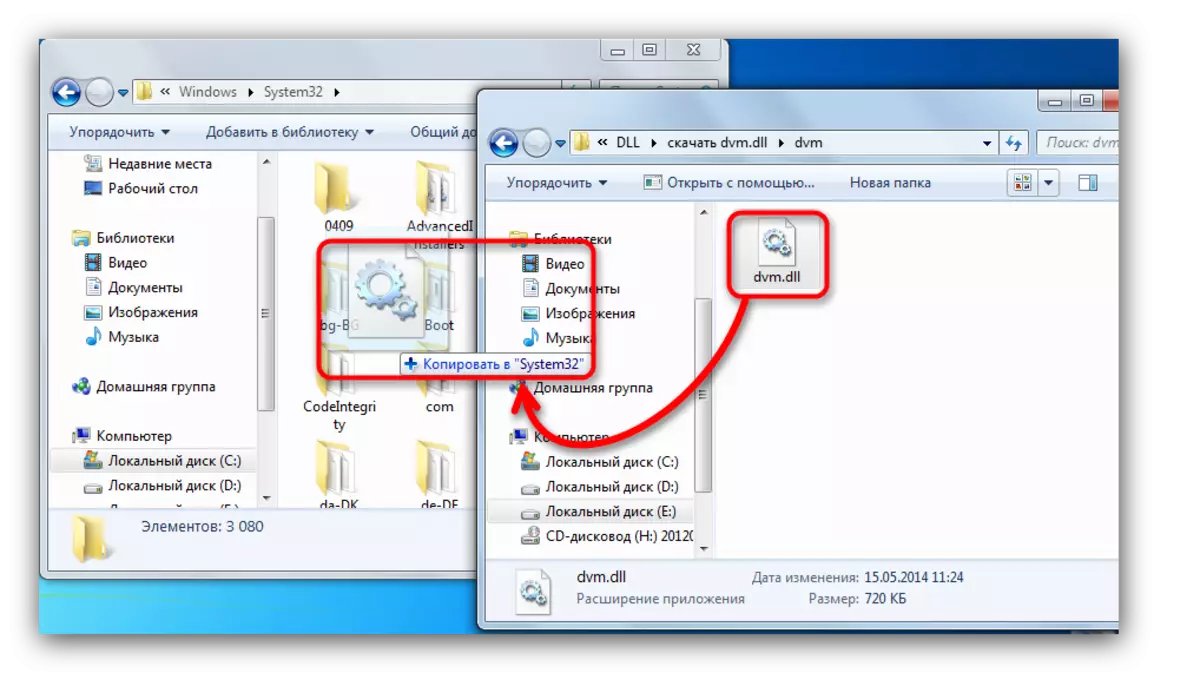
Líklegast, eftir þessa aðferð, verður þú að endurræsa tölvuna. Villa við byrjun ætti að glatast, en ef þetta gerist ekki þarftu að skrá DLL í kerfinu.
Aðferð 2: Antivirus sóttkví Athugaðu
Handbók eða innbyggður í antivirus innbyggður í stýrikerfið getur, með villu, lokað því að bæta við skrá inn í kerfið og flytja það til sóttkví. Í slíkum aðstæðum þarf notandinn að fara í þennan hluta hlífðarhugbúnaðarins og athuga framboð á dvm.dll þar. Ef skráin er greind er enn að endurreist og til að koma í veg fyrir síðari læsingar þegar skönnun OS skaltu bæta við bókasafni eða möppunni þar sem það er staðsett í undantekningarlistanum.

Lesa meira: Hvernig á að bæta við skrá til að útiloka Antivirus
Aðferð 3: Athugaðu heilleika leikskrár
Stundum veldur skráarskemmdir villur með DLL aðgerð, og í flestum tilfellum þarf notandinn að annaðhvort leita að verkefnum sínum sjálfum, eða setja upp forritið sjálft. En ef það kemur að gaming viðskiptavinum, þá er það val lausn á vandamálinu. Það samanstendur af að skanna leikinn í leiknum fyrir heilindum, sem hægt er að gera, til dæmis, í stíl eða uppruna. Báðir þessir viðskiptavinir leyfa þér að endurheimta vantar eða skemmda hluti sem eru nauðsynlegar til að hefja það með því að haka við alla möppuna.
Steam.
- Opnaðu leikinn Viðskiptavinur, farðu í "bókasafnið", finndu leik þar sem krefst DLL, smelltu á það PCM og veldu "Properties".
- Skiptu yfir í flipann á staðnum.
- Smelltu á "Athugaðu heilleika leikskrárnar" og bíða eftir að skanna niðurstöður með niðurstöðum.
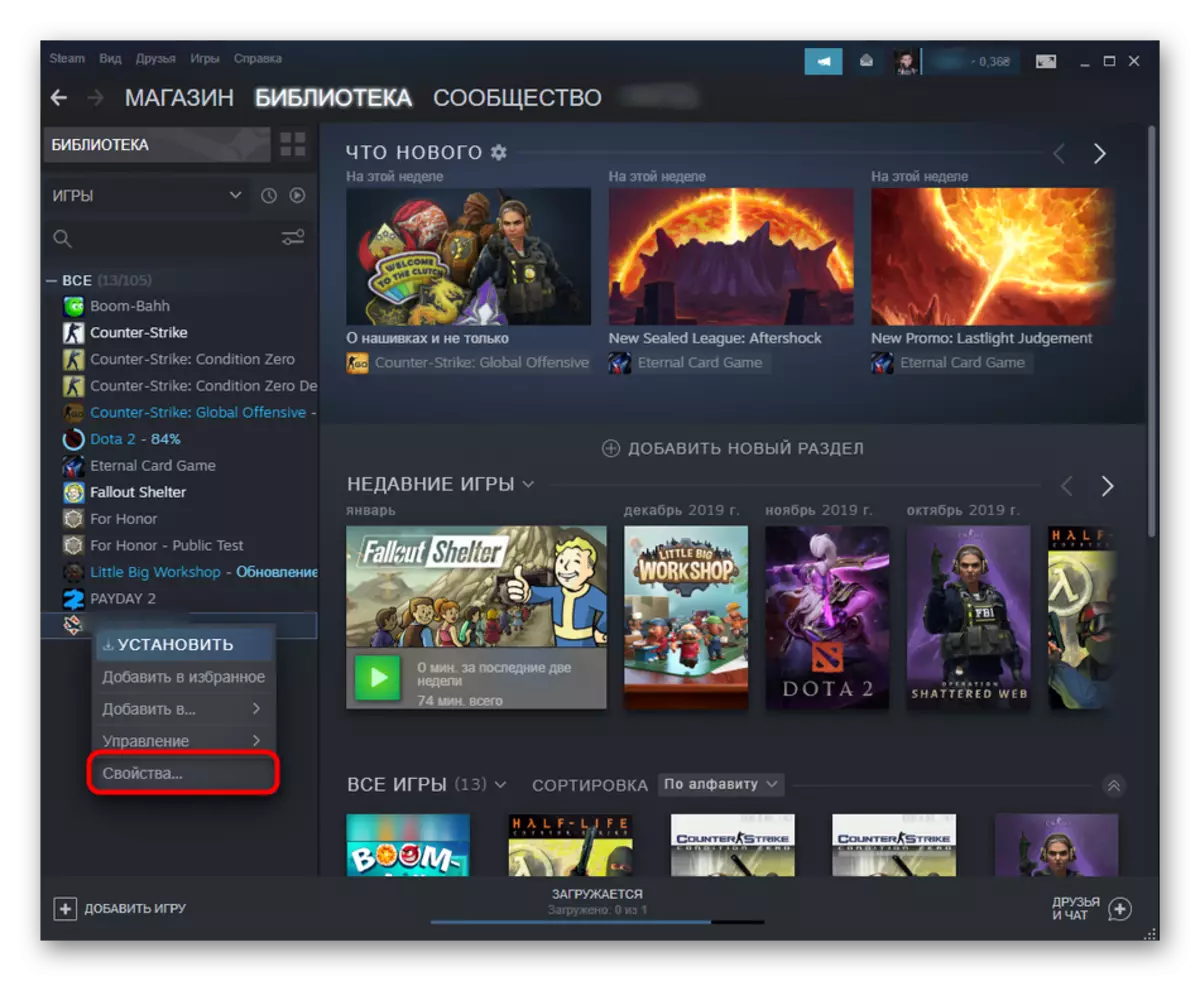
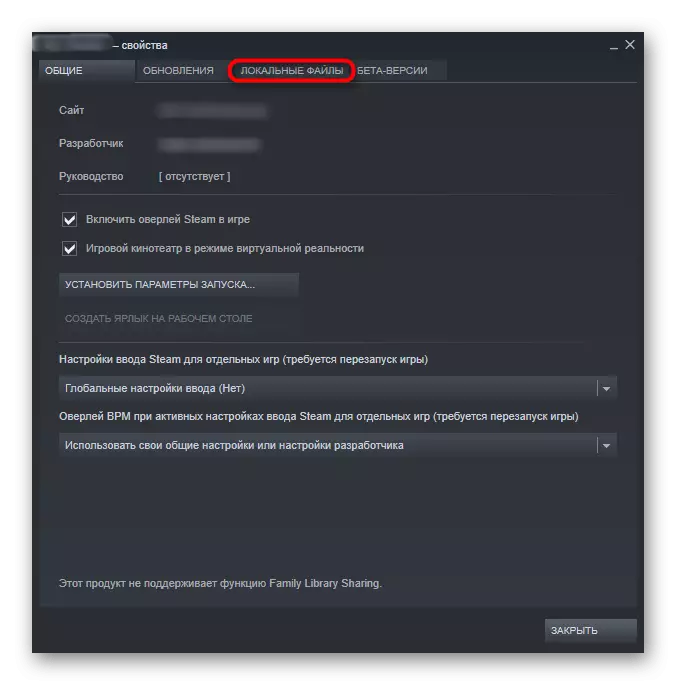
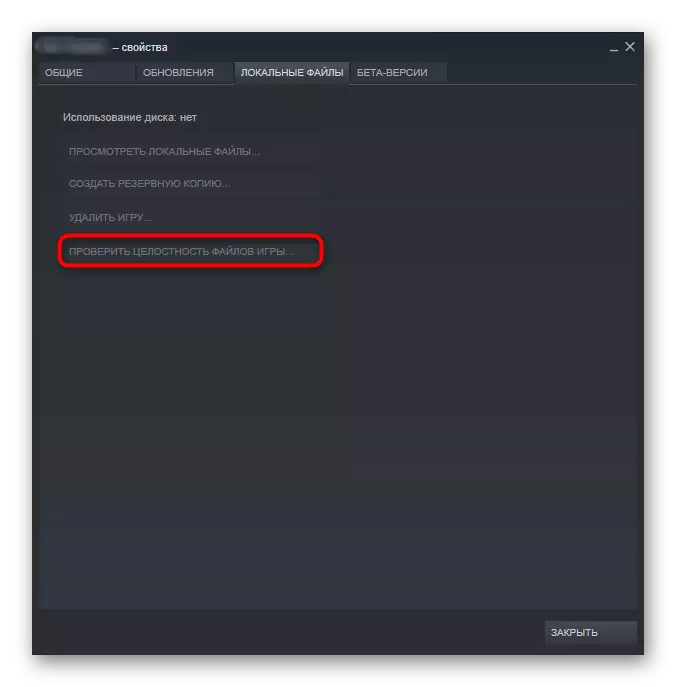
Uppruna.
- Í gegnum "bókasafnið", finndu vandamálaleik, hringdu í samhengisvalmyndina, hvar smellirðu á "Endurheimta".
- Búast við þar til málsmeðferðin er lokið.
- Í lok viðskiptavinarins mun tilkynna þér að leikurinn sé tilbúinn til að hefja.
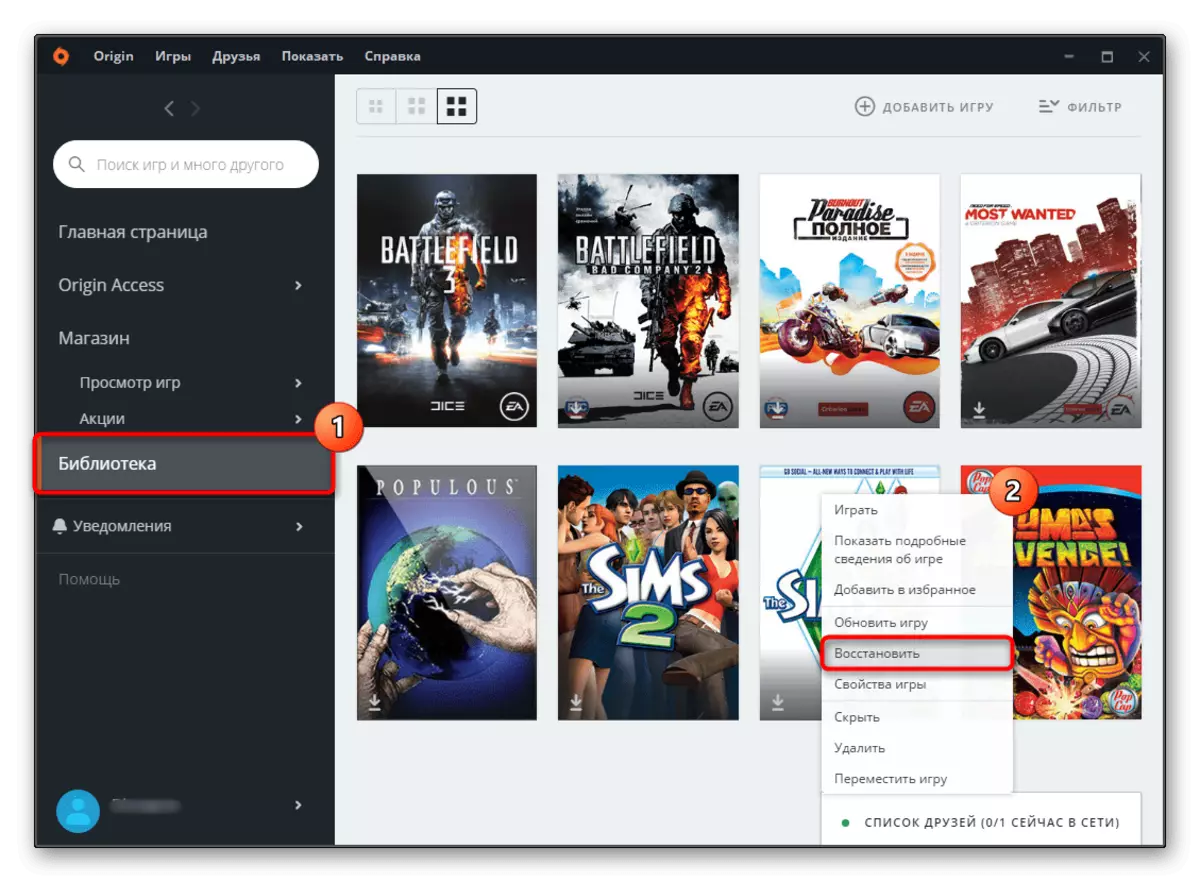

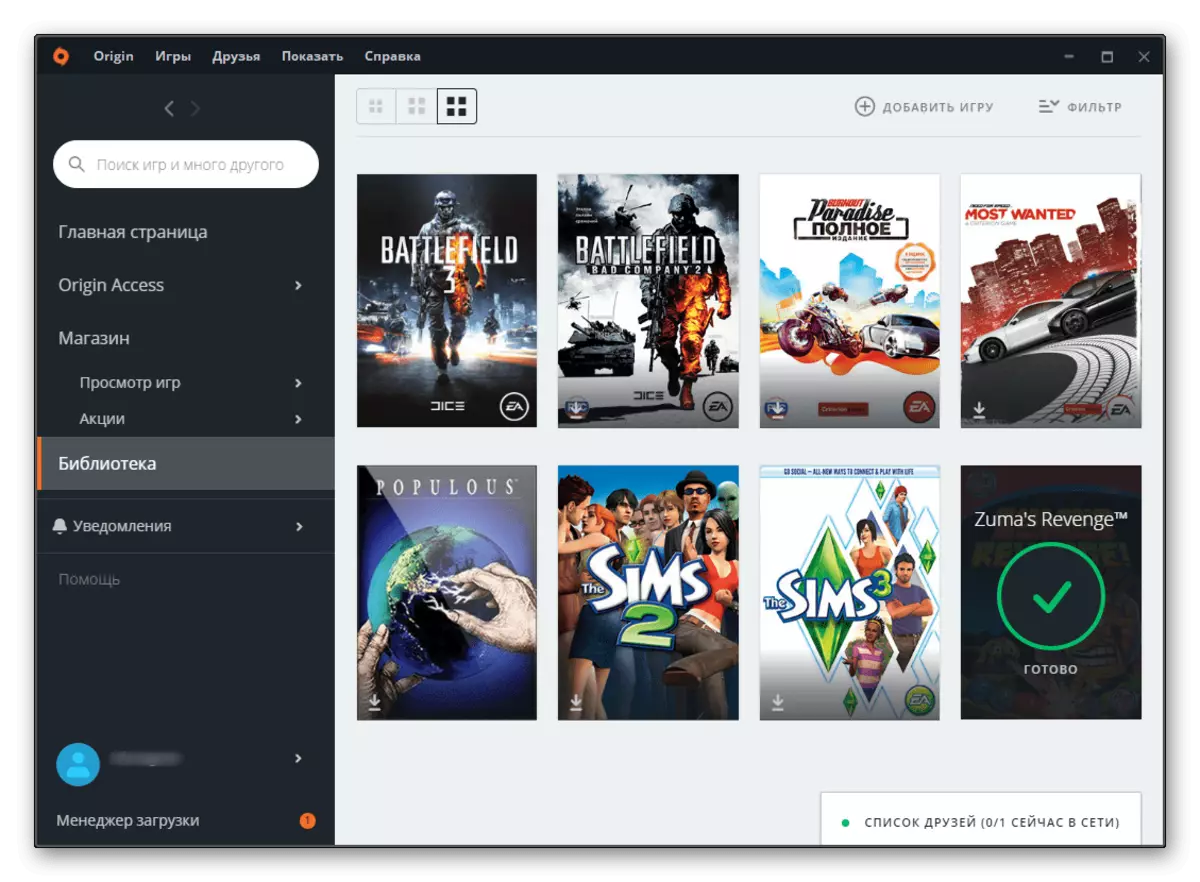
Aðferð 4: Reinstalling Games
Það er oft að gerast að leikskrárnar geta verið skemmdir, til dæmis, antivirus eða setja upp breytingar. Í slíkum aðstæðum, fjarlægðu leikinn, hreinsaðu skrásetninguna og setjið það aftur. Fylgdu leiðbeiningunum hér fyrir neðan.
- Fjarlægðu leikinn á hvaða hentugan hátt sem lýst er í þessari grein. Ef þú notar gufu eða uppruna, mun það ekki þekkja eftirfarandi efni.
Lestu meira:
Fjarlægðu leikinn í stíl
Fjarlægi leikinn í uppruna
- Næsta skref er að hreinsa skrásetninguna. Einfaldasta leiðin til að gera slíka aðferð er lýst í þessari grein.
Við mælum eindregið með að þú notir aðeins leyfi útgáfur af leikjum til að koma í veg fyrir þetta og mörg önnur vandamál!
